Ajouter des factures hors contrat dans la Gestion financière du portefeuille
Objectif
Créer une salle de facturation dans Gestion financière du portefeuille et ajouter des factures sans contrat pour le projet.
Contexte
L'espace des factures dans Gestion financière du portefeuille est un endroit où vous pouvez enregistrer des factures pour des éléments de coût qui ne nécessitent pas de contrat. Les factures ajoutées ici sont enregistrées comme somme forfaitaire et suivent le même processus que les autres factures, sauf qu'elles ne sont pas basées sur une ventilation des coûts sur un contrat. Contrairement à l'espace des contrats dans Gestion financière du portefeuille, l'espace des factures n'est disponible que du côté propriétaire et les fournisseurs ne partagent pas l'accès.
Éléments à considérer
- Permissions d'utilisateur requises :
- « Accès complet » au projet ou supérieur.
- Informations complémentaires :
- C’est important ! La fonction « Salle des factures » doit être activée pour le compte de votre organisation. Si vous n’avez pas encore activé cette fonctionnalité, veuillez contacter votre Point de contact Procore.
Étapes
Pour créer une salle de facturation :
- Accédez au suivi des coûts du projet sur la page Projet.
- Recherchez un item de coût pour lequel vous souhaitez ajouter un facture.
- Cliquez sur l’icône en forme de flèche
 pour l’item de coût et sélectionnez Ajouter des factures de Non-contrat.
pour l’item de coût et sélectionnez Ajouter des factures de Non-contrat.
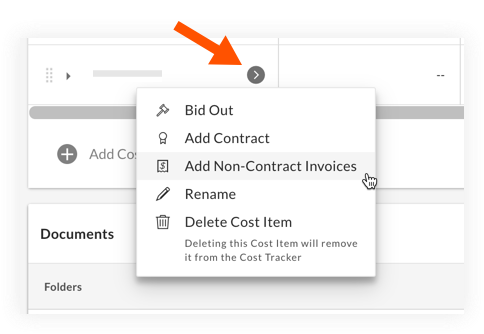
Ce action crée la salle de facturation. Les salles de facturation ont une icône Salle de facturation pour différencier les salles de contrat et les salles d’appel d’offres.
de facturation pour différencier les salles de contrat et les salles d’appel d’offres.
Note: Vous pouvez voir le budget global de l’item de coût dans la section « Aperçu ».
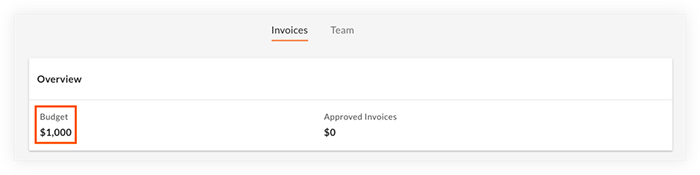
Pour ajouter une nouvelle facture à l’espace de facturation :
- Cliquez sur Ajouter une facture.
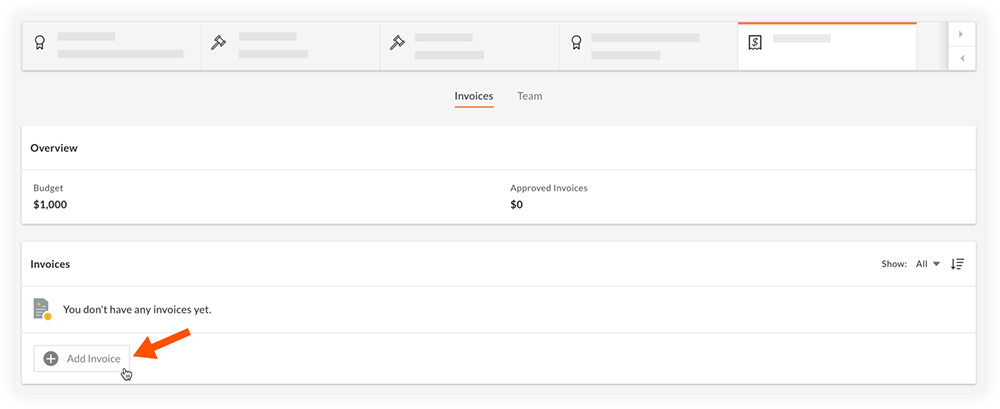
- Entrez un nom et un montant pour l’facture et remplissez les autres champs facultatifs si nécessaire.
- Optionnel: Cliquez sur Ajouter un fournisseur pour lier un fournisseur. La liaison d’un fournisseur ne partage pas le portail De la salle de facturation avec elle et sert uniquement d’enregistrement de l’facture.
- Optionnel: Cliquez sur Ajouter un document pour joindre un document pertinent pour la facture.
- Cliquez sur Soumettre.
Note: Après avoir soumis le facture, il attendra l’approbation ou le rejet.

